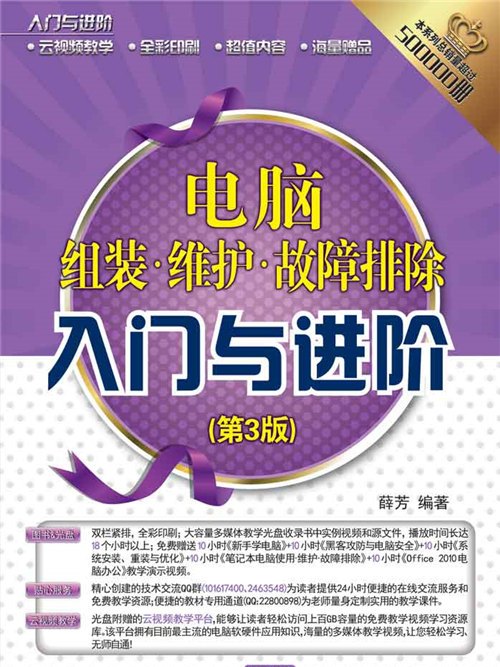內容簡介
《電腦組裝·維護·故障排除達慨戲盼入門與進階(第3版)》是《入門與進階》系列叢書艱凳汽之一。全書以通俗獄茅墓易懂的語言、翔實生動的實例,全面介紹了電腦組裝、維護和故障排除的相關知識和技巧。本書共分11章,涵蓋了電腦的基礎知識、組裝電腦的方法、電腦硬體的選購、設定BIOS、安裝與配置作業系統、硬體管理與檢測電腦、作業系統與常用軟體、網路設備的使用、電腦的最佳化、電腦的日常維護、處理電腦常見故障等內容。
《電腦組裝·維護·故障排除入門與進階(第3版)》內容豐富,圖文並茂。全書雙欄緊排,全彩印刷,附贈的光碟中包含書中實例素材檔案、18小時與圖書內容同步的視頻教學錄像和3~5套與本書內容相關的多媒體教學視頻,方便讀者擴展學習。此外,光碟中附贈的“雲視頻教學平台”能夠讓讀者輕鬆訪問上百GB容量的免費教學視頻學習資源庫。
《電腦組裝·維護·故障排除入門與進階(第3版)》具有很強的實用性和可操作性,是面向廣大電腦國中級用戶、家庭電腦用戶,以及不同年齡階段電腦愛好者的首選參考書。
圖書目錄
第1章 電腦的基礎知識
1.1 認識電腦 2
1.1.1 初識電腦 2
1.1.2 電腦的類型 2
1.1.3 電腦的用途 3
1.2 電腦的硬體組成 4
1.2.1 內部硬體組成 4
1.2.2 主要外部設備組成 7
1.3 電腦的軟體組成 9
1.3.1 作業系統軟體 9
1.3.2 驅動程式 11
1.3.3 套用軟體 11
1.4 評估電腦的檔次 12
1.4.1 通過CPU型號評估 12
1.4.2 通過CPU主頻評估 12
1.4.3 通過記憶體容宙廈元量評估 12
1.4.4 通過硬碟容量評估 12
1.4.5 通過顯示卡評估 13
1.4.6 顯示器及其他評估指標 13
1.5 多核電腦配置方式 13
1.5.1 多核電腦配置原則 13
1.5.2 入門型用戶 13
1.5.3 大眾型用戶 14
1.5.4 專業型用戶 15
1.6 組裝機器還是買品牌機 16
1.7 進階實戰 17
1.8 疑點解答 18
第2章 組裝電腦
2.1 組裝電腦前的準備工作 20
2.1.1 準備組裝工具 20
2.1.2 檢測電腦配件 21
2.1.3 軟體的準備 21
2.1.4 組裝過程中的注意事項 22
2.2 組裝電腦主機配件 22
2.2.1 安裝CPU 22
2.2.2 安裝主機板 25
2.2.3 安裝記憶體 26
2.2.4 安裝硬碟 27
2.2.5 安裝光碟機 28
2.2.6 安裝電源 28
2.2.7 安裝顯示卡 29
2.3 連線數據線 29
2.4 連線電源線 30
2.5 連線控制線 31
2.5.1 連線前置USB接線 31
2.5.2 連線機箱控制開關 32
2.6 安裝電腦外部設備 33
2.6.1 連線顯示器 33
2.6.2 連線滑鼠和鍵盤 34
2.7 開機檢測組裝的電腦 34
2.7.1 啟動電腦前的檢查工作 34
2.7.2 進行開機檢測 35
2.7.3 整理機箱 35
2.8 進階實戰 35
2.8.1 拆卸與更換硬碟 36
2.8.2 安裝CPU散熱器 36
2.9 疑點解答 38
第3章 電腦硬體的選購
3.1 選購CPU 40
3.1.1 CPU的介紹 40
3.1.2 CPU性能指標 41
3.1.3 CPU的選購常識 42
3.2 選購主機板 43
3.2.1 主機板的介紹 43
3.2.2 主機板的硬體結構 44
3.2.3 主機板的性能指標 47
3.2.4 主機板的選購常識 48
3.3 選購記憶體 49
3.3.1 記憶體的擔影贈頌介紹 49
3.3.2 記憶體的硬體結構 50
3.3.3 記憶體的性能指標 51
3.3.4 記憶體的選購常識 51
3.4 選套戲嚷購顯示卡 52
3.4.1 顯示卡介紹 52
3.4.2 顯示卡的選購常識 53
3.5 選購硬碟 54
3.5.1 硬碟的介紹 54
3.5.2 硬碟的外部結構 56
3.5.3 主流硬碟廠商 56
3.5.4 硬碟的選購常識 57
3.6 光碟機的選購 57
3.6.1 光碟機的介紹 57
3.6.2 光碟機的性能指標 58
3.6.3 光碟機的選購常識 58
3.7 選購機箱和電源 59
3.7.1 機箱和電源的介探匪紹 59
3.7.2 機箱和電源的品牌 59
3.7.3 機箱的作用 60
3.7.4 機箱的種類 60
3.7.5 機箱的選購 61
3.7.6 機箱的發展 62
3.7.7 電源的接頭 62
3.7.8 電源的選購常識 63
3.8 選購顯示器 64
3.8.1 顯示器的介紹 64
3.8.2 顯示器的選購常識 65
3.9 選購鍵盤 66
3.9.1 鍵盤的介紹 66
3.9.2 鍵盤的分類 67
3.9.3 鍵盤的選購常識 68
3.10 選購滑鼠 68
3.10.1 滑鼠的介紹 68
3.10.2 滑鼠的選購常識 69
3.11 進階實戰 70
3.11.1 選購音效卡和音箱 70
3.11.2 觀察電腦主機的結構 71
3.12 疑點解答 72
第4章 設定BIOS
4.1 BIOS的基礎知識 74
4.1.1 BIOS和CMOS的作用 74
4.1.2 BIOS與CMOS的區別 74
4.1.3 BIOS的基本功能 75
4.1.4 BIOS的分類 75
4.2 進入BIOS設定程式 76
4.2.1 BIOS設定界面 76
4.2.2 認識BIOS主界面 77
4.2.3 裝機常用的BIOS設定 77
4.3 升級主機板BIOS 80
4.3.1 升級前的準備 80
4.3.2 升級BIOS的目的 80
4.3.3 開始升級BIOS 81
4.4 BIOS自檢報警聲的含義 83
4.4.1 Award BIOS報警聲 83
4.4.2 AMI BIOS報警聲 83
4.4.3 常見錯誤提示 83
4.5 進階實戰 84
4.5.1 設定BIOS密碼 84
4.5.2 設定電腦定時關機 85
4.6 疑點解答 86
第5章 安裝與配置作業系統
5.1 認識硬碟分區與格式化 88
5.1.1 認識硬碟分區 88
5.1.2 硬碟的格式化 88
5.1.3 常見檔案系統簡介 88
5.1.4 硬碟分區原則 89
5.2 對硬碟進行分區與格式化 89
5.2.1 安裝系統時建立主分區 90
5.2.2 格式化主分區 90
5.3 安裝Windows 7作業系統 91
5.3.1 Windows 7的介紹 91
5.3.2 全新安裝Windows 7 92
5.4 安裝Windows 10作業系統 95
5.4.1 全新安裝Windows 10 95
5.4.2 啟動與退出系統 98
5.4.3 取消登錄密碼 99
5.4.4 使用快捷操作 99
5.5 多作業系統的基礎知識 100
5.5.1 多作業系統的安裝原則 101
5.5.2 多作業系統的優點 101
5.5.3 多系統安裝前的準備 101
5.5.4 設定雙系統的啟動順序 101
5.6 設定用戶賬戶 102
5.6.1 新建本地賬戶 102
5.6.2 更改賬戶類型 103
5.6.3 設定賬戶許可權 104
5.6.4 設定和修改賬戶密碼 105
5.6.5 更換賬戶頭像 106
5.6.6 刪除用戶賬戶 106
5.7 進階實戰 107
5.8 疑點解答 108
第6章 硬體管理與檢測電腦
6.1 了解驅動程式 110
6.1.1 認識驅動程式 110
6.1.2 驅動程式的功能 110
6.1.3 驅動程式的分類 110
6.1.4 需要安裝驅動的硬體 111
6.1.5 獲取驅動程式的途徑 111
6.2 使用驅動精靈管理驅動 112
6.2.1 安裝“驅動精靈”軟體 112
6.2.2 檢測和升級驅動程式 112
6.2.3 備份與恢復驅動程式 113
6.3 使用設備管理器管理驅動 115
6.3.1 查看硬體設備信息 115
6.3.2 更新硬體驅動程式 115
6.3.3 卸載硬體驅動程式 116
6.4 查看電腦硬體參數 117
6.4.1 查看CPU主頻 117
6.4.2 查看記憶體容量 117
6.4.3 查看硬碟容量 118
6.4.4 查看鍵盤屬性 118
6.4.5 查看顯示卡容量 119
6.5 檢測電腦硬體性能 120
6.5.1 檢測CPU性能 120
6.5.2 檢測硬碟性能 122
6.5.3 檢測記憶體性能 124
6.5.4 顯示器檢測工具 125
6.5.5 整機檢測工具 127
6.6 系統硬體檢測工具——魯大師 128
6.6.1 查看硬體配置 128
6.6.2 使用性能測試 130
6.6.3 溫度壓力測試 131
6.6.4 硬體溫度管理 131
6.7 使用電腦外設 132
6.7.1 使用印表機 133
6.7.2 使用傳真機 137
6.8 進階實戰 138
6.8.1 顯示器檢測軟體 138
6.8.2 使用魯大師測試顯示卡 139
6.8.3 磁碟整理工具 139
6.9 疑點解答 140
第7章 作業系統與常用軟體
7.1 認識Windows 10 142
7.1.1 Windows 10系統特性 142
7.1.2 Windows 10系統版本 143
7.1.3 硬體配置要求 143
7.1.4 32位和64位系統 144
7.2 認識Windows 10的桌面 145
7.2.1 Windows 10的桌面組成 145
7.2.2 找回系統圖示 146
7.3 【開始】選單的基本操作 147
7.3.1 查看選單中的程式 147
7.3.2 固定應用程式 147
7.3.3 將程式固定至系統列 147
7.3.4 動態磁鐵的使用 148
7.3.5 調整【開始】螢幕大小 149
7.4 視窗的基本操作 149
7.4.1 視窗的組成元素 149
7.4.2 打開和關閉視窗 151
7.4.3 移動視窗的位置 152
7.4.4 調整視窗的大小 152
7.4.5 切換當前視窗 152
7.5 檔案壓縮與解壓縮軟體——
WinRAR 153
7.5.1 檔案的管理 153
7.5.2 壓縮檔案 154
7.5.3 解壓縮檔案 156
7.5.4 管理壓縮檔案 157
7.5.5 設定壓縮檔檔案加密 158
7.6 閱讀PDF文檔——Adobe Reader 159
7.6.1 閱讀PDF文檔 159
7.6.2 選擇和複製文檔內容 161
7.6.3 使用朗讀功能 162
7.7 輸入法軟體——搜狗拼音 163
7.7.1 搜狗拼音輸入法特點 163
7.7.2 輸入單個漢字 164
7.7.3 輸入詞組 165
7.7.4 快速輸入符號 165
7.7.5 V模式的使用 166
7.7.6 筆畫輸入法 167
7.7.7 手寫輸入法 168
7.8 影視播放軟體——暴風影音 169
7.8.1 常見的視頻檔案格式 169
7.8.2 認識暴風影音操作視窗 169
7.8.3 播放本地電影 170
7.8.4 播放網路電影 170
7.8.5 設定播放模式 171
7.8.6 截取視頻片段 172
7.8.7 切換至最小界面 172
7.8.8 設定顯示比例 173
7.8.9 常用快捷鍵操作 173
7.8.10 使用暴風盒子 174
7.9 進階實戰 174
7.9.1 自定義【開始】螢幕 174
7.9.2 更改桌面背景 176
7.9.3 設定個性化圖示 177
7.10 疑點解答 178
第8章 網路設備
8.1 了解電腦上網 180
8.1.1 常見網路名詞 180
8.1.2 電腦連線上網的方式 180
8.2 網卡 181
8.2.1 網卡常見類型 181
8.2.2 網卡的選購常識 183
8.3 雙絞線 183
8.3.1 雙絞線的分類 183
8.3.2 雙絞線的水晶頭 184
8.3.3 雙絞線的選購常識 185
8.4 ADSL Modem 185
8.4.1 ADSL Modem的類型 186
8.4.2 ADSL Modem的選購 186
8.5 寬頻路由器 187
8.5.1 路由器的常用功能 187
8.5.2 路由器的選購常識 188
8.6 無線網路設備 188
8.6.1 無線AP 189
8.6.2 無線網卡 189
8.6.3 無線上網卡 190
8.6.4 無線網路設備的選購 191
8.7 常用的網路連線方式 191
8.7.1 家庭寬頻上網(ASDL) 192
8.7.2 小區寬頻上網 193
8.7.3 無線上網 193
8.8 進階實戰 194
8.8.1 製作一根網線 194
8.8.2 綁定MAC地址 196
8.8.3 收藏與保存網頁 199
8.9 疑點解答 200
第9章 電腦的最佳化
9.1 最佳化Windows系統 202
9.1.1 設定虛擬記憶體 202
9.1.2 設定開機啟動項 203
9.1.3 清理卸載檔案 204
9.2 關閉不需要的系統功能 204
9.2.1 禁止保存搜尋記錄 204
9.2.2 關閉自帶的刻錄功能 205
9.2.3 關閉系統錯誤報告 205
9.2.4 關閉系統休眠功能 206
9.3 最佳化電腦磁碟 207
9.3.1 磁碟清理 207
9.3.2 整理磁碟碎片 208
9.3.3 最佳化磁碟內部讀寫速度 208
9.3.4 最佳化磁碟外部傳輸速度 209
9.3.5 降低系統分區負擔 210
9.4 系統最佳化軟體 212
9.4.1 Wise Disk Cleaner 212
9.4.2 Wise Registry Cleaner 214
9.4.3 使用360安全衛士 216
9.5 進階實戰 218
9.6 疑點解答 220
第10章 電腦的日常維護
10.1 電腦維護的基礎知識 222
10.1.1 電腦的使用環境 222
10.1.2 電腦的使用習慣 222
10.2 維護電腦硬體設備 223
10.2.1 硬體維護注意事項 223
10.2.2 維護主要硬體設備 224
10.2.3 維護電腦常用外設 229
10.3 系統安全與維護 232
10.3.1 修補系統漏洞 232
10.3.2 查殺電腦中的病毒 233
10.3.3 Windows Defender 234
10.3.4 Windows 10防火牆 235
10.4 備份與還原硬碟數據——Ghost 236
10.4.1 認識Ghost 236
10.4.2 複製、備份和還原硬碟 237
10.4.3 複製、備份和還原分區 240
10.5 進階實戰 243
10.5.1 使用系統工具備份系統 243
10.5.2 使用系統工具還原系統 244
10.6 疑點解答 246
第11章 處理電腦常見故障
11.1 電腦維修流程 248
11.1.1 了解電腦的啟動過程 248
11.1.2 電腦的故障分類 249
11.1.3 電腦的故障處理順序 249
11.2 電腦故障排除方法 250
11.2.1 觀察法 250
11.2.2 軟體診斷法 250
11.2.3 最小系統法 250
11.2.4 逐步添加/去除法 251
11.2.5 拔插法 251
11.2.6 替換法 251
11.2.7 比較法 252
11.2.8 加電自檢法 252
11.2.9 安全模式法 252
11.3 電腦故障維修方式 252
11.3.1 了解電腦故障情況 252
11.3.2 判斷故障發生原因 252
11.3.3 檢修電腦排除故障 252
11.4 處理作業系統故障 253
11.4.1 作業系統故障的原因 253
11.4.2 系統使用故障 254
11.5 常見電腦軟體故障 256
11.5.1 常見辦公軟體故障 256
11.5.2 常見工具軟體故障排除 257
11.6 常見電腦硬體故障 257
11.7 進階實戰 260
11.8 疑點解答 260
6.3 使用設備管理器管理驅動 115
6.3.1 查看硬體設備信息 115
6.3.2 更新硬體驅動程式 115
6.3.3 卸載硬體驅動程式 116
6.4 查看電腦硬體參數 117
6.4.1 查看CPU主頻 117
6.4.2 查看記憶體容量 117
6.4.3 查看硬碟容量 118
6.4.4 查看鍵盤屬性 118
6.4.5 查看顯示卡容量 119
6.5 檢測電腦硬體性能 120
6.5.1 檢測CPU性能 120
6.5.2 檢測硬碟性能 122
6.5.3 檢測記憶體性能 124
6.5.4 顯示器檢測工具 125
6.5.5 整機檢測工具 127
6.6 系統硬體檢測工具——魯大師 128
6.6.1 查看硬體配置 128
6.6.2 使用性能測試 130
6.6.3 溫度壓力測試 131
6.6.4 硬體溫度管理 131
6.7 使用電腦外設 132
6.7.1 使用印表機 133
6.7.2 使用傳真機 137
6.8 進階實戰 138
6.8.1 顯示器檢測軟體 138
6.8.2 使用魯大師測試顯示卡 139
6.8.3 磁碟整理工具 139
6.9 疑點解答 140
第7章 作業系統與常用軟體
7.1 認識Windows 10 142
7.1.1 Windows 10系統特性 142
7.1.2 Windows 10系統版本 143
7.1.3 硬體配置要求 143
7.1.4 32位和64位系統 144
7.2 認識Windows 10的桌面 145
7.2.1 Windows 10的桌面組成 145
7.2.2 找回系統圖示 146
7.3 【開始】選單的基本操作 147
7.3.1 查看選單中的程式 147
7.3.2 固定應用程式 147
7.3.3 將程式固定至系統列 147
7.3.4 動態磁鐵的使用 148
7.3.5 調整【開始】螢幕大小 149
7.4 視窗的基本操作 149
7.4.1 視窗的組成元素 149
7.4.2 打開和關閉視窗 151
7.4.3 移動視窗的位置 152
7.4.4 調整視窗的大小 152
7.4.5 切換當前視窗 152
7.5 檔案壓縮與解壓縮軟體——
WinRAR 153
7.5.1 檔案的管理 153
7.5.2 壓縮檔案 154
7.5.3 解壓縮檔案 156
7.5.4 管理壓縮檔案 157
7.5.5 設定壓縮檔檔案加密 158
7.6 閱讀PDF文檔——Adobe Reader 159
7.6.1 閱讀PDF文檔 159
7.6.2 選擇和複製文檔內容 161
9.2.2 關閉自帶的刻錄功能 205
9.2.3 關閉系統錯誤報告 205
9.2.4 關閉系統休眠功能 206
9.3 最佳化電腦磁碟 207
9.3.1 磁碟清理 207
9.3.2 整理磁碟碎片 208
9.3.3 最佳化磁碟內部讀寫速度 208
9.3.4 最佳化磁碟外部傳輸速度 209
9.3.5 降低系統分區負擔 210
9.4 系統最佳化軟體 212
9.4.1 Wise Disk Cleaner 212
9.4.2 Wise Registry Cleaner 214
9.4.3 使用360安全衛士 216
9.5 進階實戰 218
9.6 疑點解答 220
第10章 電腦的日常維護
10.1 電腦維護的基礎知識 222
10.1.1 電腦的使用環境 222
10.1.2 電腦的使用習慣 222
10.2 維護電腦硬體設備 223
10.2.1 硬體維護注意事項 223
10.2.2 維護主要硬體設備 224
10.2.3 維護電腦常用外設 229
10.3 系統安全與維護 232
10.3.1 修補系統漏洞 232
10.3.2 查殺電腦中的病毒 233
10.3.3 Windows Defender 234
10.3.4 Windows 10防火牆 235
10.4 備份與還原硬碟數據——Ghost 236
10.4.1 認識Ghost 236
10.4.2 複製、備份和還原硬碟 237
10.4.3 複製、備份和還原分區 240
10.5 進階實戰 243
10.5.1 使用系統工具備份系統 243
10.5.2 使用系統工具還原系統 244
10.6 疑點解答 246
第11章 處理電腦常見故障
11.1 電腦維修流程 248
11.1.1 了解電腦的啟動過程 248
11.1.2 電腦的故障分類 249
11.1.3 電腦的故障處理順序 249
11.2 電腦故障排除方法 250
11.2.1 觀察法 250
11.2.2 軟體診斷法 250
11.2.3 最小系統法 250
11.2.4 逐步添加/去除法 251
11.2.5 拔插法 251
11.2.6 替換法 251
11.2.7 比較法 252
11.2.8 加電自檢法 252
11.2.9 安全模式法 252
11.3 電腦故障維修方式 252
11.3.1 了解電腦故障情況 252
11.3.2 判斷故障發生原因 252